Modelo de impressão de Mala Direta
Introdução
Mala Direta é um dos vários modelos de impressão que podem ser utilizados no Uniplus. É possível configurar seu conteúdo, formatação e tamanho da etiqueta/folha para impressão, podendo ser criado um modelo personalizado e específico às necessidades específicas do estabelecimento. Pode servir, por exemplo, para criar etiquetas informativas.
Cadastro
1- Para cadastrar um modelo de etiqueta de mala direta acesse: Cadastros → Outros → Modelos de impressão → Modelo de etiqueta de mala direta → [Incluir (F2)] e faça as seguintes configurações:
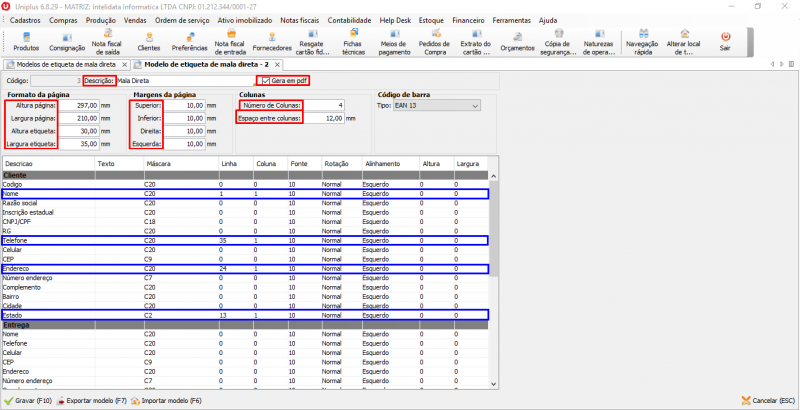
- Descrição: insira a descrição do modelo;
- Gera em PDF: habilitando, gera a pré-visualização em PDF;
- Formato da página: nesta área, insira as dimensões (em milímetros) do formato da página e etiqueta;
- Margens da página: nesta área, insira as dimensões (em milímetros) da margem;
- Número de colunas: insira o número de colunas (quantas etiquetas por linha);
- Espaço entre colunas: insira o espaço entre colunas (em milímetros).
2- Para configurar o formato da etiqueta siga os passos do manual de modelos de impressão. Neste exemplo será configurado uma etiqueta cujas informações são: Nome da entidade, Estado, Rua e Telefone.
Emitindo uma mala direta
Para emitir uma mala direta acesse Cadastros → Relatórios → Mala direta e faça as seguintes configurações:
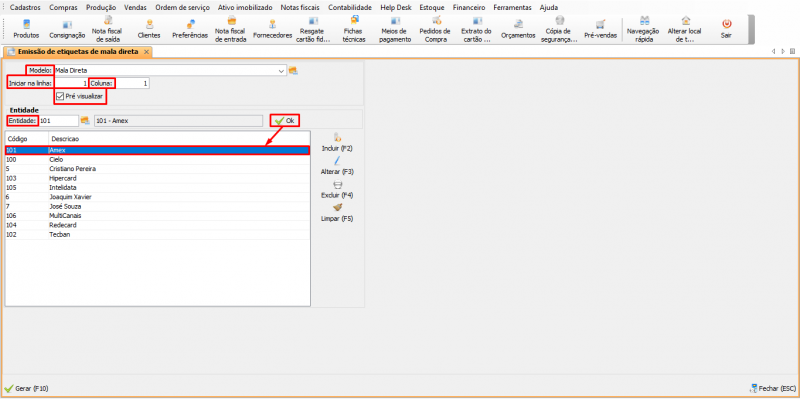
- Modelo: selecione o modelo de impressão;
- Iniciar na linha: insira a linha de início;
- Coluna: insira a coluna de início;
- Pré-Visualizar: habilitando, possibilita visualização;
- Entidade: selecione a entidade para adicionar como etiqueta.
Confira abaixo o exemplo de impressão configurado neste manual:
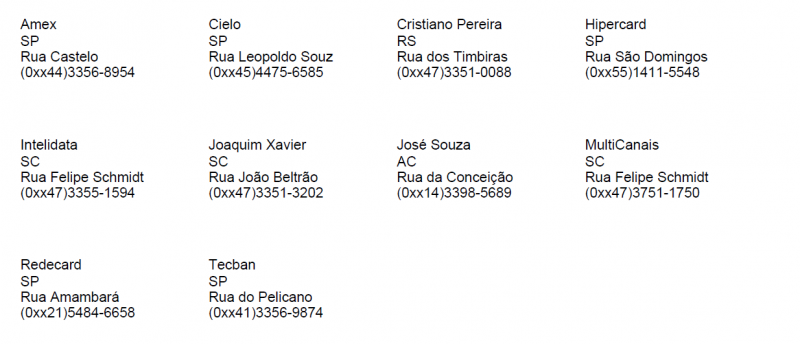
Conteúdo Relacionado
Os artigos listados abaixo estão relacionados ao que você acabou de ler:
• Modelos de impressão
• Obtendo suporte técnico e ajuda
• Antes de Falar com o Suporte Técnico

